안녕하세요.
이번 포스팅에서는 갤럭시 스마트폰에서 연관 앱끼리 모음 폴더를 만드는 방법에 대해서 소개해드리려고 해요. 스마트폰을 사용하다 보면 설치한 앱 각각이 그대로 보여 특별히 정리해놓지 않으면 산만하면서도 원하는 앱을 빠르게 찾기가 쉽지도 않을 수 있습니다. 그래서 연관된 앱끼리 모아놓는 모음 폴더를 만들 필요성이 생기는데요. 연관된 앱끼리 모아서 한 폴더에 정리해놓으면 그렇지 않은 경우보다 상대적으로 앱 정렬을 빠르게 판단할 수 있고 그만큼 접근해서 실행하기도 편해집니다. 평소 갤럭시 스마트폰을 이용하시는 유저분들 중 자신이 설치한 앱들을 일목요연하게 정리하기를 원하셨던 분들이나 모음 폴더를 만드는 방법이 궁금하셨던 분들에게 굉장히 도움되는 내용이 될 것이니 끝까지 꼼꼼하게 확인하시고 그대로 따라해주세요. 그럼 내용 바로 시작해볼게요.

목차
갤럭시 스마트폰에서 연관 앱 모음 폴더 만들기
갤럭시 스마트폰에서 연관 앱 모음 폴더에 다른 앱 추가하기
갤럭시 스마트폰에서 연관 앱 모음 폴더 이름 설정하기
마무리
갤럭시 스마트폰에서 연관 앱 모음 폴더 만들기
갤럭시 스마트폰에서 연관 앱 모음 폴더를 만드는 방법에 대해서 소개해드릴게요. 단, 연관 앱 모음 폴더를 만들기 위해서는 하나의 폴더에 넣어놓을 연관 앱 2개를 미리 생각해두시고 계셔야 합니다.
1. 연관 앱 중 1개를 2초 정도 꾹 눌러 줍니다.
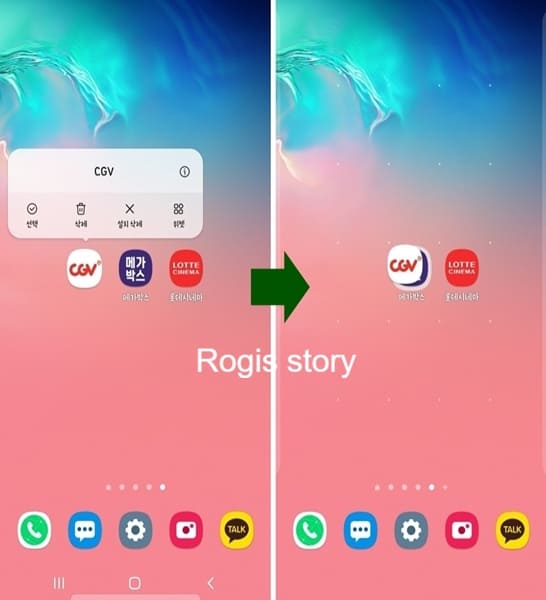
2. 메뉴창이 나오면 해당 앱을 눌러준 상태에서 나머지 연관 앱 위로 가져다 놓습니다.
- 이때 연관 앱 2개 중 아래에 있는 앱 아이콘 테두리에 하얀색으로 띠가 생성되어야 하며 흰색 띠가 형성되기까지는 약간의 시간이 필요합니다.
이로써 갤럭시 스마트폰에서 연관 앱 모음 폴더가 생성되는 과정이 완료됩니다. 여기서 2개의 앱만 폴더 내에 묶어줄 수 있는 것인지 의아해하실 수도 있는데요. 그런 건 아니고요. 우선 2개의 앱을 묶어주는 것으로 폴더 생성이 이루어지며 추가하고 싶은 앱이 있다면 해당 앱을 연관 앱 모음 폴더 내로 이동시켜줘야 한답니다.
갤럭시 스마트폰에서 연관 앱 모음 폴더에 다른 앱 추가 및 제거하기
갤럭시 스마트폰에서 연관 앱 모음 폴더에 다른 앱을 추가하는 방법을 말씀드릴게요.
ㄱ. 첫 번째 방법
1. 앱을 추가하고 싶은 연관 앱 모음 폴더로 들어갑니다.
2. 우측 상단 '+' 버튼을 눌러주세요.
3. 해당 폴더에 추가하고 싶은 앱을 선택해주세요.
- 사전식 배열로 정렬된 앱을 드래그를 통해 직접 찾아주는 방법과 상단 검색창에 앱 이름 전체 또는 일부를 입력해서 검색 결과를 보고 간접적으로 찾아주는 방법이 있습니다.
- 앱이 선택되었다면 앱 아이콘 좌측 상단에 'V'자로 마크가 생성됩니다.
- 추가 앱은 2개 이상 중복 선택도 가능합니다.
4. 하단의 '완료' 버튼을 눌러주세요.
ㄴ. 두 번째 방법
1. 연관 앱 모음 폴더에 추가하고 싶은 앱을 2초가량 꾹 눌러줍니다.
2. 메뉴창이 생성되면 앱 아이콘을 눌러준 상태에서 끌어다가 넣어주고 싶은 연관 앱 모음 폴더 위로 이동합니다.
- 이때 연관 앱 모음 폴더 주위 테두리에는 하얀색 띠가 생성되어야 하며 흰색 띠가 생성될 때까지 잠시 기다려주셔야 합니다.
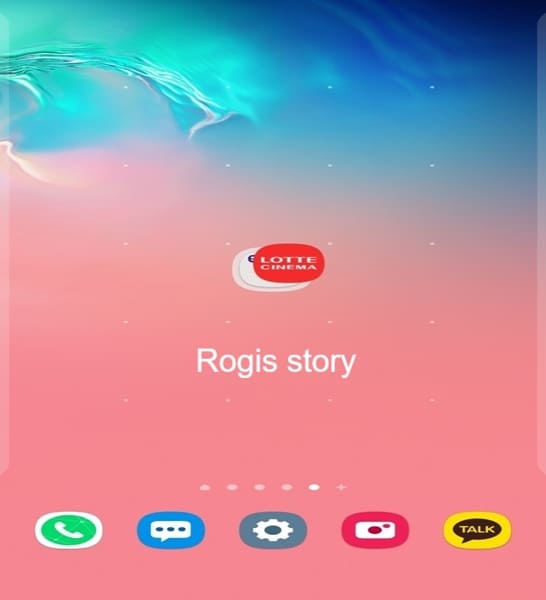
- 손가락을 액정 화면에서 바로 떼주시면 연관 앱 모음 폴더 내에 추가하고자 했던 앱의 이동이 즉시 완료되며 추가한 앱 아이콘의 정렬 위치는 빈 공간 바로 뒤로 정해집니다.
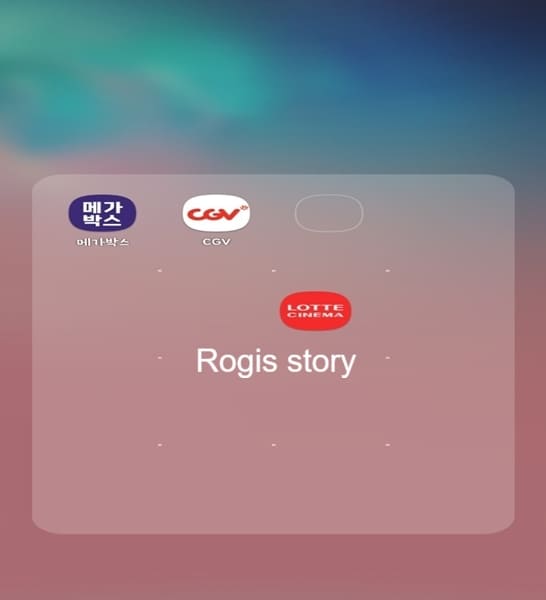
- 액정 화면에서 손가락을 바로 떼지 않고 기다리시면 연관 앱 모음 폴더창이 미리보기로 열리면서 해당 폴더 내에서 추가하고자 했던 앱 아이콘이 배열될 위치가 보이고 손가락을 떼주면 앱의 이동이 완료됩니다.
이로써 갤럭시 스마트폰에서 연관 앱 모음 폴더에 다른 앱을 추가하는 과정이 완료됩니다.
갤럭시 스마트폰에서 연관 앱 모음 폴더에 있는 앱을 제거하는 방법에 대해서 소개해드리겠습니다. 단, 앱 모음 폴더 내에서 제거한다 해도 앱 폴더 내에서 보이지 않게 제거가 될 뿐 휴대폰에서 앱이 완전히 삭제가 되는 것은 아닙니다.
1. 삭제하고자 하는 앱이 있는 연관 앱 모음 폴더로 들어가 주세요.
2. 폴더에서 제거하고자 하는 앱을 2초가량 꾹 눌러주세요.
- 해당 앱의 메뉴바가 생성될 때까지 눌러주세요.
3. 제거 과정을 진행해주세요.
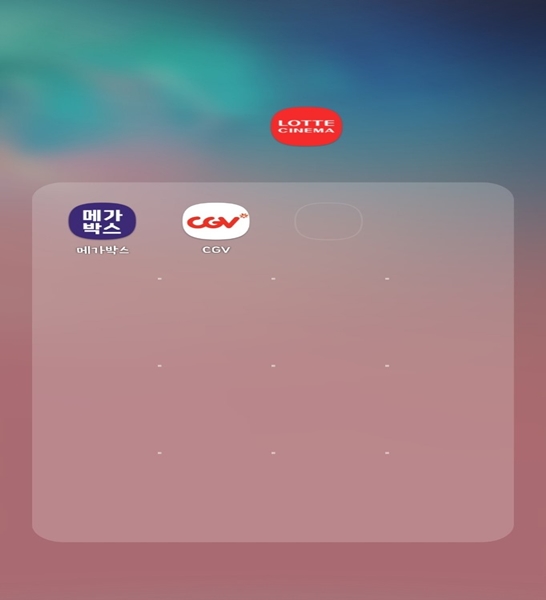
- 드래그해서 연관 앱 모음 폴더창 외부로 끌어다 놓으면 홈 화면 중 원하는 위치에 선택한 앱을 배열할 수 있습니다.
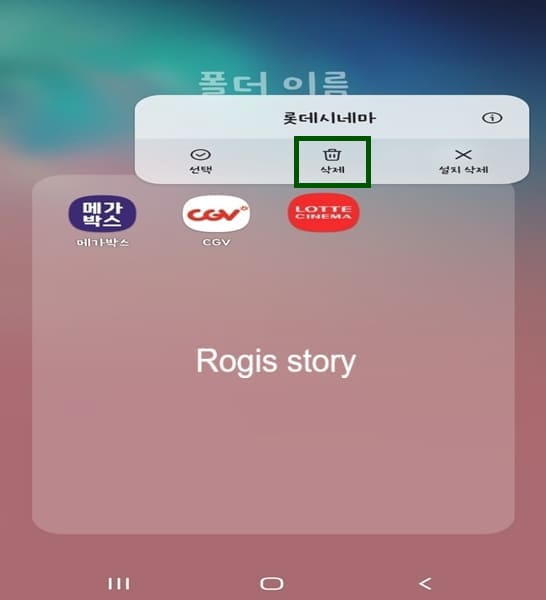
- '삭제' 버튼을 누르면 해당 폴더 내에서 제거가 되며 드래그 방식과 달리 홈 화면에 제거한 앱을 배열하기 위해서는 'Apps' 화면으로 이동해서 홈 화면으로 꺼내 주셔야 합니다.
이로써 갤럭시 스마트폰에서 연관 앱 모음 폴더에 있는 앱을 제거하는 과정이 완료됩니다.
갤럭시 스마트폰에서 연관 앱 모음 폴더 이름 설정하기
갤럭시 스마트폰에서 연관앱 모음 폴더 이름을 설정하는 방법에 대해서 소개해드릴게요.
1. 연관 앱 모음 폴더로 들어가 주세요.
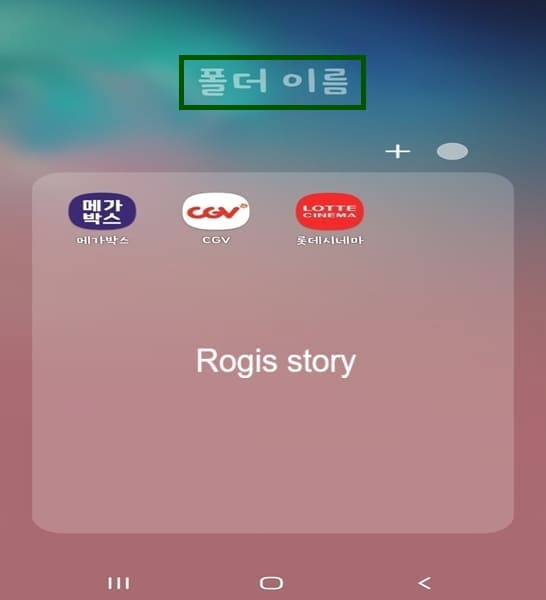
2. 연관 앱 모음 폴더창 상단 '폴더 이름' 문구 부분을 클릭해주세요.
3. 원하시는 폴더 이름을 입력한 뒤 '완료' 키를 눌러주세요.
이로써 갤럭시 스마트폰에서 연관앱 모음 폴더 이름을 설정하는 과정이 완료됩니다.
마무리
지금까지 갤럭시 스마트폰에서 연관 앱끼리 모음 폴더를 만드는 방법에 대해서 소개해드렸습니다. 연관앱 모음 폴더를 잘 활용해서 휴대폰을 보다 깔끔하고 효율적으로 정리하고 원하는 앱을 보다 빠르고 쉽게 검색함으로써 접근성을 용이하게 하시고 싶으셨던 분들에게 유용한 내용의 포스팅이었으면 좋겠습니다. 감사합니다. 행복한 하루 보내세요.
추천글
[갤럭시 꿀팁] 한 손 조작 모드 기능 이용하는 방법 알아보기
[갤럭시 꿀팁] 한 손 조작 모드 기능 이용하는 방법 알아보기
안녕하세요. 이번 포스팅에서는 갤럭시에서 한 손 조작 모드 기능을 이용하는 방법에 대하여 소개해드릴게요. 갤럭시 휴대폰을 사용하다 보면 한 손으로 무언가를 들고 있고 나머지 한 손으로
rokggu.tistory.com
새롭게 런칭한 삼성 갤럭시 북 프로 모델 신상 노트북 라인업 주목해야 할 특징 알아보기
새롭게 런칭한 삼성 갤럭시 북 프로 모델 신상 노트북 라인업 주목해야할 특징 알아보기
안녕하세요. 이번 포스팅에서는 이번에 삼성에서 새롭게 내놓은 신상 노트북 갤럭시 북 프로 모델 라인의 특징들에 대해서 소개해드리려고 합니다. 드디어 삼성의 신상 노트북 '갤럭시북 프로'
rokggu.tistory.com
갤럭시 폰에서 특정 앱 숨김 기능 적용 해제하는 방법
안녕하세요? 이번 포스팅에서는 갤럭시 폰을 사용하시는 분들 중 특정 앱을 삭제하지 않고 시각적으로 숨길 수 있는 앱 숨김 기능 적용 및 해제 방법에 대해서 소개해드리도록 하겠습니다. 평소
rokggu.tistory.com
이 포스팅의 내용이 도움이 되셨다면 공감 꾹♥
이 포스팅의 모든 내용에 대해 무단 복제 및 2차 가공 생산을 금지합니다.